CAD实训项目3-扳手平面图形的绘制
- 格式:doc
- 大小:41.00 KB
- 文档页数:1
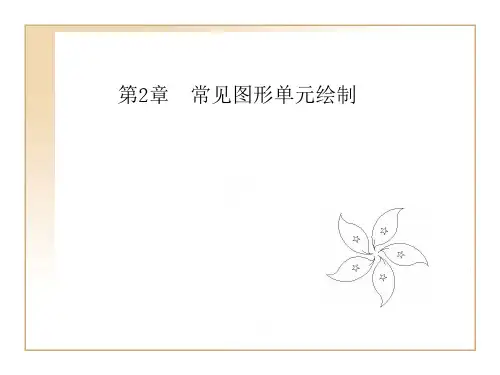



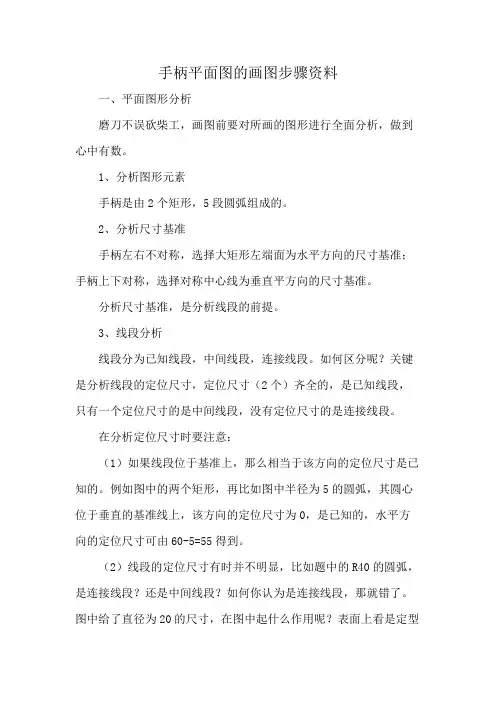
手柄平面图的画图步骤资料一、平面图形分析磨刀不误砍柴工,画图前要对所画的图形进行全面分析,做到心中有数。
1、分析图形元素手柄是由2个矩形,5段圆弧组成的。
2、分析尺寸基准手柄左右不对称,选择大矩形左端面为水平方向的尺寸基准;手柄上下对称,选择对称中心线为垂直平方向的尺寸基准。
分析尺寸基准,是分析线段的前提。
3、线段分析线段分为已知线段,中间线段,连接线段。
如何区分呢?关键是分析线段的定位尺寸,定位尺寸(2个)齐全的,是已知线段,只有一个定位尺寸的是中间线段,没有定位尺寸的是连接线段。
在分析定位尺寸时要注意:(1)如果线段位于基准上,那么相当于该方向的定位尺寸是已知的。
例如图中的两个矩形,再比如图中半径为5的圆弧,其圆心位于垂直的基准线上,该方向的定位尺寸为0,是已知的,水平方向的定位尺寸可由60-5=55得到。
(2)线段的定位尺寸有时并不明显,比如题中的R40的圆弧,是连接线段?还是中间线段?如何你认为是连接线段,那就错了。
图中给了直径为20的尺寸,在图中起什么作用呢?表面上看是定型尺寸,实质上是定位尺寸,用于确定R40的圆弧的圆心在垂直方向的位置。
所以不难看出,已知线段有:两个矩形,R5的圆弧,中间线段:R40的圆弧(2条),连接线段:R10的圆弧(2条)二,手柄的画法分析了手柄的平面图形,就确定了平面图的画法步骤(以1:1绘制为例):1、画基准线尺寸基准2、画已知线段画已知线段3、画中间线段画中间线段1画中间线段24、画连接线段5、检查、描深三、尺寸标注按画图顺序标注尺寸,标注有条理,不遗漏。
1、标已知线段的定形尺寸、定位尺寸2、标中间线段的定形尺寸、定位尺寸3、标连接线段的定形尺寸。
注意:此图是按1:1绘制的,如果要按2:1绘制,那么所有尺寸应该放大2陪绘制,但在标注尺寸时,必须按实际尺寸进行标注,也就是说尺寸大小与绘图比例无关。

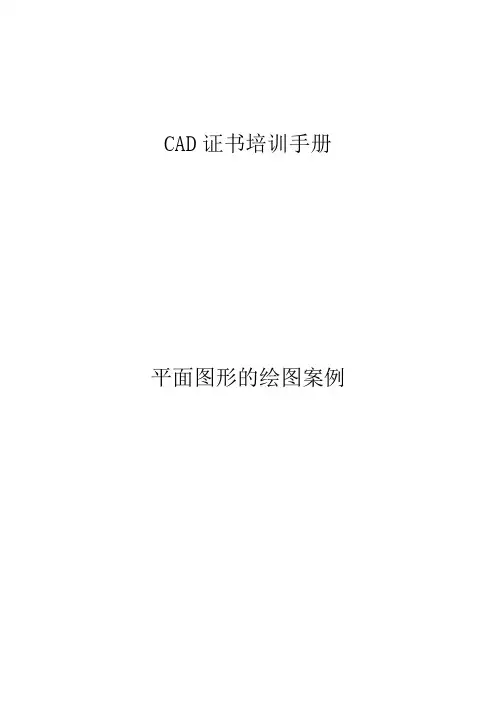
CAD证书培训手册平面图形的绘图案例1. 平面图形绘图案例1——太极图【要求】在A4图纸上绘制太极图,尺寸按图绘制,比例为1:1。
图3-1 太极图【绘图步骤】(1)单击“标准”工具栏上的“新建”按钮,在“选择样板”面板中选择“acadiso.dwt”文件。
(2)单击“格式”下拉菜单下的“图形界限”,按下参数输入图纸左下角和右上角的坐标(注意输入法为英文)。
命令:_limits重新设置模型空间界限:指定左下角点或[开(ON)/关(OFF)]<0.0000,0.0000>:回车结束命令指定右上角<420.0000,297.0000>:210,297(3)显示整幅图纸。
命令:Z指定窗口的角点,输入比例因子(nX或nXP),或者[全部(A)/中心(C)/动态(D)/范围(E)/上一个(P)/比例(S)/窗口(W)/对象(O)]<实时>:A(4)单击“绘图”工具栏的“直线”按钮,画十字中心线。
命令:_Line指定第一点:拾取点指定下一点或[放弃(U)]:<正交开>拾取点指定下一点成[放弃(U)]:回车结束命令重复上述操作画另外一条线,绘制完成后的图形如图3-2a所示。
(5)单击“绘图”工具栏工具条上的“圆”按钮。
命令:_circle指定圆的圆心或[三点(3P)/两点(2P)/相切、相切、半径(T)]:捕捉圆心指定圆的半径或[直径(D)]:D指定圆的半径:100(6)重复画圆命令(按回车键即可)。
命令:_circle指定圆的圆心或[三点(3P)/两点(2P)/相切、相切、半径(T)]:2P 指定圆直径的第一个端点:捕捉直径的一个端点指定圆直径的第二个端点:捕捉直径的另一个端点重复上述操作画另一个圆。
(7)重复画圆命令(按回车键即可)。
命令:_circle指定圆的圆心或[三点(3P)/两点(2P)/相切、相切、半径(T)]:捕捉圆心指定圆的半径或[直径(D)]<25.0000>:D指定圆的直径<50.0000>:10重复上述操作画另一个小圆,绘制完成后的图形如图3-2b所示。
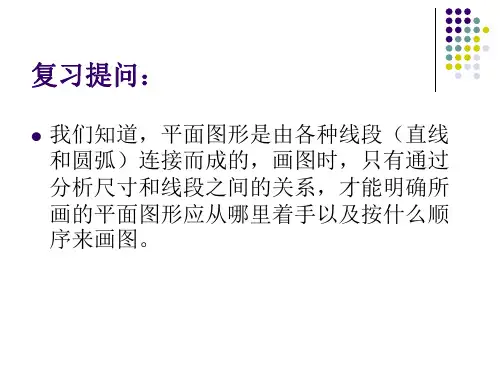
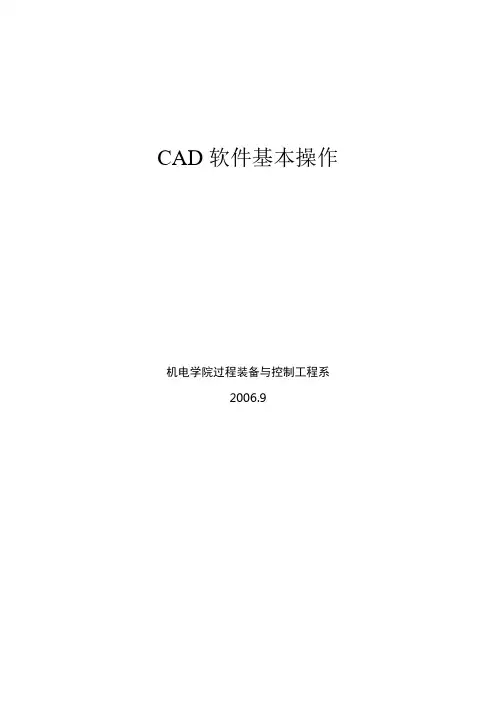
CAD软件基本操作机电学院过程装备与控制工程系2006.9目录1.平面图形的绘制 (4)2.图形的绘制与编辑 (8)3.圆弧连接 (10)4.平面图形的综合练习 (12)5.轴、公式曲线、文字标注 (15)6.旋转复制、阵列复制,局部放大操作 (20)1、平面图形的绘制一、实验目的1、进一步熟悉二维图形尺寸标注的有关规则。
2、熟悉工程图的有关规定,如图幅、比例、图线、尺寸、文本等。
3、体会计算机绘图与手工绘图的不同。
4、通过练习,掌握二维计算机绘图的基本方法。
掌握一种二维计算机绘图软件的使用方法。
我们的练习使用电子图板2005 ,应当了解AutoCAD的绘图方法与特点以及与电子图板的相同与不同之处。
5、掌握电子图板中几种坐标的概念(绝对坐标、相对坐标、极坐标)及输入方法(AutoCAD与电子图板的定义相同)。
6、掌握电子图板中的基本尺寸标注方法(长度、角度、直径、半径)。
二、实验设备及材料1、计算机1台;2、Windows2000或XP操作系统;3、CAXA 电子图版2005,Solid edge、AutoCAD。
三、实验方法与步骤1、根据所绘图形的大小、复杂程度选择图幅(纸张大小)、绘图比例。
一般应当选择选标准图幅,较大的图形选择缩小的比例,复杂、较小的图形可以选用放大的比例。
2、在电子图板中调用图纸幅面的方法是:选择文字菜单——幅面——图幅设置——弹出“图幅设置”对话框——我们的设置使用下面对话中的设置也就可以了(图纸幅面选A4、比例选1:1、图纸方向选择横向、调入图框选横A4、标题栏选择院校暂用格式)——选择对话框中的确定。
操作时请仔细观察不同幅面图纸的尺寸、方向等。
其它大小、格式的图纸设置与上面的设置方法相同(CAXA XP 稍有不同)。
图1.1 CAXA2005 幅面对话框3、根据所绘图形,画出必要的中心线。
绘制的时候有两种方法,一种是与手工绘图相同的方法:先切换到中心线层(属性工具栏上切换),再用直线绘图工具绘制;另一种方法是画出图中主要的圆、矩形,使用基本绘图中的中心线工具添加中心线。

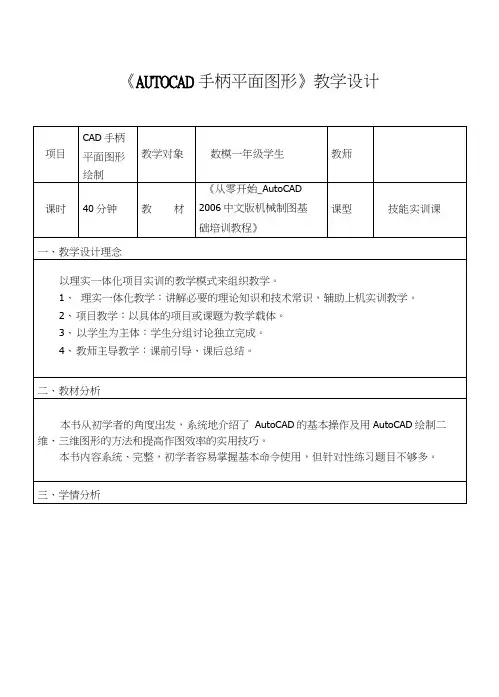
《AUTOCAD手柄平面图形》教学设计项目CAD手柄平面图形绘制教学对象数模一年级学生教师课时40分钟教材《从零开始_AutoCAD2006中文版机械制图基础培训教程》课型技能实训课一、教学设计理念以理实一体化项目实训的教学模式来组织教学。
1、理实一体化教学:讲解必要的理论知识和技术常识,辅助上机实训教学。
2、项目教学:以具体的项目或课题为教学载体。
3、以学生为主体:学生分组讨论独立完成。
4、教师主导教学:课前引导、课后总结。
二、教材分析本书从初学者的角度岀发,系统地介绍了AutoCAD的基本操作及用AutoCAD绘制二维、三维图形的方法和提高作图效率的实用技巧。
本书内容系统、完整,初学者容易掌握基本命令使用,但针对性练习题目不够多。
三、学情分析数模专业一年级的学生第一学期已完成机械制图教学,对机械图形已经有一定的认识,具有一定的识图能力和绘图能力,第二学期开始己经初步学习CAD软件的使用,对软件界面和部分功能命令己经熟悉。
学牛对CAD软件有较高的学习热情,对上机教学比较感兴趣,但学生自律性和耐性不足,倘若课堂教学节奏松散学生上课容易分神搞小动作,所以合理的课堂教学设计尤其重要。
针对学习能力程度不同的学牛,实施好带差帮扶学习小组,学习能力差的学牛在同学帮助下更好的掌握知识,学习好的学牛在辅导过程中更好的巩固知识。
四、教学目标1、知识目标:熟练掌握AUTOCAD软件的使用。
2、能力目标:掌握CAD软件各功能命令的使用,并应用于绘制具体机械图形。
3、情感目标:培养学生对CAD制图的兴趣及规范标准画图意识。
五、教学重点1、CAD各功能命令调出和使用。
2、熟记绘图编辑命令的快捷键。
六、教学难点1、平面图形绘图技巧。
2、CAD软件使用要点。
七、教学方法依据实行教学“教师为主导,学生为主体”的教学思想,以项目教学激发学牛学习的兴趣,以理实一体化的教学使学牛知其然,而且知其所以然,以工作过程为导向,确保教学内容的实用性和教学的高效性,以分组形式组织教学,倡导探讨性学习和学牛的协作能力培养。
模块2 任务5扳手的绘制教学过程设计:本单元课程教学总计〔时间:90分钟〕【步骤一】复习〔时间:5分钟〕1、什么叫正多边形,矩形属于正多边形吗?2、正多边形与圆有几种相切方式;3、表达扳手的功能和外貌〔圆弧连接的用途的表达〕【步骤二】引入新课〔时间:5分钟〕介绍:扳手的图形分析。
【步骤三】完成操作实例 1 〔任务1正多边形的绘制〕〔时间:2021〕利用“正多边形〞命令可以绘制边数最少为3最多为1024的正多边形,调用命令的方式:功能区:“默认〞选项卡→“绘图〞面板→“多边形〞菜单栏:“绘图〞→“多边形〞工具栏:“绘图〞→“多边形〞键盘命令:POLYGON或POL1、内接于圆方式此方式绘制的正多边形将内接于假想的圆2、外切于圆方式此方式绘制的正多边形将外切于假想的圆3、边长方式该方式适用于正多边形的边长。
【步骤四】完成操作实例 2 〔任务2分解对象〕〔时间:10分钟〕利用“分解〞命令可以将组合对象分解为单个元素,调用命令的方式:功能区:“默认〞选项卡→“修改〞面板→“分解〞菜单栏:“修改〞→“分解〞工具栏:“修改〞→“分解〞键盘命令:EXPLODE【步骤五】完成操作实例 3 〔任务 3 扳手的绘制〕〔时间:50分钟〕本例介绍如图2-61所示简易扳手的绘制方法和步骤,主要涉及“正多边形〞及“分解〞等命令。
2-61 扳手1、设置绘图环境;2、绘制中心线;3、在“粗实线〞图层绘制扳手的外轮廓并修剪;4、绘制正六边形和正八边形;5、分解正六边形,删除多余的边并绘制直线;6、对相应局部倒圆角,修剪多余图线,完成图形绘制;7、保存图形文件。
以上步骤均为老师演示、示范,学生反复练习操作完成。
《机械制图与CAD基础》案例二:徒手绘制扳手
教师布置案例任务,学生利用课下时间准备;其次进行案例分析,学生在课堂完成论证及分析结果;最后教师课堂完成点评或总结,学生课下完成案例相关作业进行巩固。
【案例任务】
分组讨论和分析工程中常用的扳手图形,徒手绘制扳手图。
【案例目的】
分析平面图形的尺寸及尺寸标注,掌握圆弧连接的作图方法,熟悉平面图形绘图步骤,培养具有快速、准确徒手绘制平面图形的能力。
【案例分析】
1.绘图前,应先对平面图形进行尺寸分析和线段分析,绘图时应先画已知线段,再画中间线段,最后画连接线段。
2.圆心和连接点的位置要找准,保持图面整洁。
3.完成底稿后,擦去多余图线,检查无误后按标准和规则加深图线。
4.标注尺寸,尺寸标注应正确、清晰;图框、字体格式书写符合要求。
5.正确、规范填写标题栏。
【案例点评】
图示扳手的头部圆弧是多个圆弧连接而成,头部的开口是圆内接正六边形的一部分,手把的斜度为1:15(注意斜度的含义与画法)。
计算机绘图技能45绘制图1-39所示扳手平面图,操作步骤如表1-20所示。
表1-20扳手平面图的绘图步骤方法与操作步骤图 例1.启动AutoCAD ,新建文件,调用如图任务1所建“机械图样”模板;将“中心线”图层设为当前层。
用直线命令“”绘制水平、左边竖直点画线;用偏移命令“”(偏移距离60)绘制右边竖向中心线2.将“粗实线”图层设为当前层。
打开“对象捕捉”捕捉中心线交点,用多边形命令“”和圆命令“”绘制正六边形和φ15和R 15的圆3.打开“对象捕捉”捕捉六边形的端点A 、B 、C 作圆心,分别绘制两个R 22和一个R 44的圆4.用偏移命令“”将水平中心线向上、下各偏移22确定1、2点。
过1、2点,用直线“”命令,分别过1、2点绘制直线与φ15的圆相切(启用临时对象捕捉,捕捉切点)5.用“相切、相切、半径”命令,绘制R 33、R 22的圆6.用修剪命令“”剪掉多余线条;将“细实线”图层设为当前层,用分解命令(菜单“修改”→“分解”)将正六边形分解后,将左、下两边转换成细实线,并用细实线绘制其外接圆;用“夹点”编辑法,调整线条长度,完成绘图任务3 在扳手的平面图上标注尺寸用AutoCAD 绘制图1-39所示扳手平面图形,并标注尺寸。
制图的基本知识与基本技能461.用AutoCAD 书写文本AutoCAD 提供了很强的文字处理功能,具有多行和单行标注文字和编辑功能,并为用户提供了默认的STANDARD 样式,而且用户还可以根据需要创建自己的文字样式进行文字标注。
(1)文字样式的建立 启动命令的方式有以下3种。
● 命令行:DDSTYLE 或STYLE 。
● 菜单:“格式”→“文字样式”。
● 工具栏:“文字面板”→“文字样式”。
启动命令后,系统将打开“文字样式”对话框,如图1-75所示。
单击“新建”按钮弹出“新建文字样式”对话框,如图1-76所示。
用户可以在“样式名”框中,输入新的样式名,单击确定按钮后,返回“文字样式”对话框,并根据制图标准要求和实际需要进行相关设置,建立自己的文字样式。